"Ho un file importante memorizzato sul mio computer; tuttavia, improvvisamente non è stato accessibile ieri, come riparare il file danneggiato?"
I file danneggiati sono file di computer che diventano improvvisamente inutilizzabili o inutilizzabili. Molti fattori potrebbero portare alla corruzione di un file digitale, ad esempio la perdita di energia del computer o l'arresto anomalo durante il salvataggio del file.
A volte, virus o malware possono causare un file danneggiato. Inoltre, un documento si corromperà se lo si salva nel settore danneggiato. Ci concentreremo su come riparare i file corrotti su Mac OS X e Windows 10/8/7.
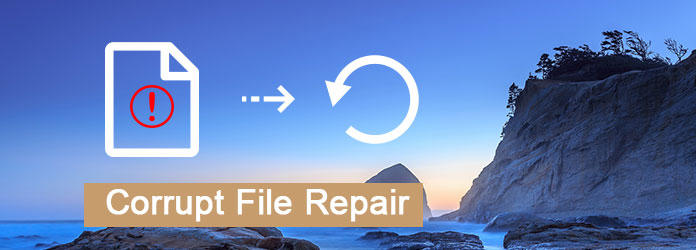
Riparazione e recupero di file danneggiati
Per la gente media, è impossibile scoprire perché un file è corrotto e come risolverlo. Pertanto, si consiglia Aseesoft Recupero Dati, che è uno strumento di recupero dati professionale con funzionalità estese.
Apparentemente, è il modo più semplice per riparare file danneggiati su Windows 10 / 8.1 / 8/7 e Mac OS X.
Passo 1 Installa il miglior strumento di recupero file danneggiato
Scarica e installa Asieesoft Data Recovery sul tuo computer. Quando scopri che un file è danneggiato, avvia il programma dal desktop. Esistono tre sezioni nell'interfaccia home, tipo di dati, Unità disco rigido ed Unità rimovibili.

Passo 2 Scansione di file corrotti ed eliminati
Individua l'area del tipo di dati e seleziona il tipo di file danneggiato, ad esempio Immagine. Quindi passare a Unità disco rigido sezione e selezionare dove il file memorizzato prima di corrompere. Quindi, fare clic su Scannerizzare pulsante per cercare i tuoi file. Quindi puoi trovare il file danneggiato per tipo di dati o cercarlo dalla barra di ricerca.

Mancia: Se il file danneggiato si trova su USB o memory card, inserirlo nel computer e selezionarlo nell'area Unità rimovibili in recuperare i dati cancellati dal drive USB.
Passo 3 Recupera immediatamente i file desiderati
Infine, fai clic sul Recuperare pulsante. Quando richiesto, selezionare un altro disco per salvare il file e iniziare il recupero. Pochi secondi dopo, puoi trovare il file riparato sul tuo disco rigido.

Time Machine è lo strumento di backup nativo, che ha la capacità di eseguire il backup di tutti i file creati o modificati nelle ultime 24 ore. Effettua automaticamente il backup orario. Significa che devi sbrigarti se vuoi riparare un file danneggiato.
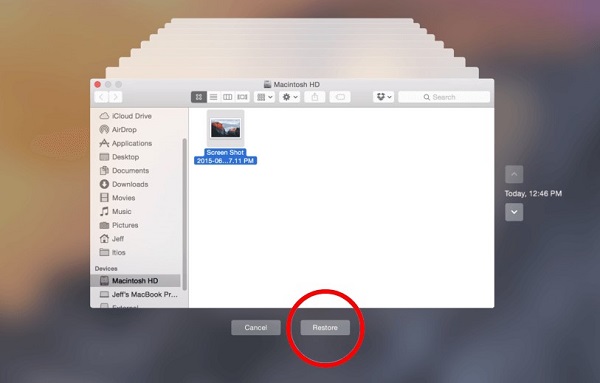
Passaggio 1: vai su Time Machine sul tuo Mac. Puoi trovarlo facendo clic Preferenze di sistema -> tempo macchina e scegli Mostra la macchina del tempo nella barra dei menu.
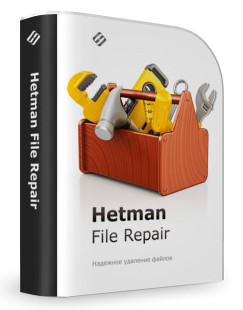
Passo 2: Quindi ti verranno presentate tutte le cartelle e i file di cui è stato eseguito il backup in Time Machine. Scegli la cartella da cui è stato originariamente archiviato il file danneggiato.
Passaggio 3: Successivamente, trova il file desiderato nella cartella. Se ci sono troppi file, è possibile utilizzare il quadrante sul lato destro per navigare fino a trovare il file desiderato.
Passaggio 4: evidenziare il file che si desidera riparare e fare clic su Ripristinare pulsante nella parte inferiore dello schermo per ripristinare il file dal backup di Time Machine.
Controlla maggiori dettagli su ripristinare Mac da Time Machine.
Passaggio 1: collegare il disco di backup al computer. Vai a Applicazioni -> Utilità -> Assistente Migrazione nell'app Finder.
Passaggio 2: selezionare per trasferire le informazioni da un backup di Time Machine e fare clic Continua.
Passaggio 3: seguire le istruzioni visualizzate fino al completamento del trasferimento.
Passaggio 4: riavvia il Mac e accedi all'account di destinazione. Quindi puoi vedere tutti i file recuperabili.
Nota: Time Machine è una potente funzionalità per il backup dei file su Mac; tuttavia, molte persone credono che sia uno spreco di spazio e non sono disposti ad abilitare la funzionalità di backup automatico. In tali casi, non è possibile riparare file danneggiati.
Per Windows, esistono anche diversi modi per riparare file danneggiati.
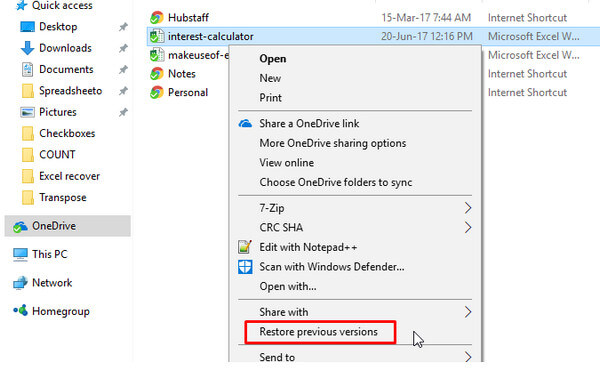
Passaggio 1: Apri un Esplora file e vai al disco che contiene il file danneggiato.
Passaggio 2: fare clic con il tasto destro del mouse sul disco e selezionare Ripristina versioni precedenti nel menu di scelta rapida.
Step 3: Quindi ti verrà presentato il Anteprime Versioni finestra di dialogo che visualizza tutte le versioni disponibili.
Passaggio 4: selezionare una versione corretta in base a Dati modificati e fare clic sul Ripristinare pulsante.
Nota: In questo modo è disponibile per Windows 10 e precedenti. Tuttavia, ripristinerà altre modifiche sul disco, quindi è meglio fare un backup per l'intero disco.
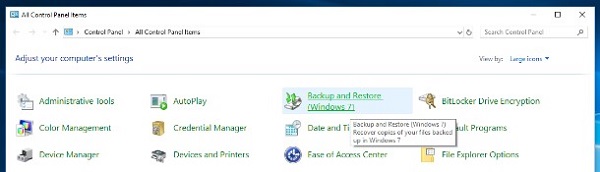
Passaggio 1: fare clic su Inizio pulsante nell'angolo in basso a sinistra e trova il Sistema Windows sezione nel menu principale di Windows.
Passaggio 2: quindi aprire Pannello di controllo e fare clic su Backup e ripristino per aprire la finestra successiva.
Passaggio 3: individuare il Ripristinare area e fare clic Ripristina i miei file. Quindi seguire le istruzioni visualizzate per ripristinare i file danneggiati dal backup.
Nota: Se non è stato eseguito il backup dei file, è necessario utilizzare software di recupero dati di terze parti.
Conclusione
Come puoi vedere, ci sono possibilità di riparare i file anche se sono danneggiati e inaccessibili. Prima di tutto, Apple e Microsoft hanno introdotto funzionalità di recupero dati in Mac e Windows. Quindi, puoi riparare file danneggiati da Time Machine su Mac o funzionalità di backup e ripristino su Windows. Tuttavia, le procedure sono un po 'complicate. Se non riesci a recuperare i file danneggiati utilizzando gli strumenti nativi, Asieesoft Data Recovery potrebbe aiutarti a ripristinare qualsiasi file semplicemente. Utilizza una tecnologia avanzata per scansionare quanti più file cancellati o danneggiati sul tuo disco rigido o disco esterno possibile.